반응형
GifCam.zip 속 GifCam.exe 단일 파일이니 적당한 곳에 압축을 풉시다. 바탕화면을 추천.
## 사용법
### 캡쳐할 곳에 GifCam 위치시키기 (Positioning)
캡쳐하고 싶은 곳에 GifCam 을 위치시킵시다. 동영상 정지시켜 놓는게 좋겠쥬?
GifCam.exe 파일을 오른쪽 클릭 => 속성 => 호환성 => "높은 DPI 설정에서 디스플레이 배율을 사용하지 않음." 을 체크. 아마도 해상도 바뀌는거 따라서 캡쳐위치 조정해주는 부분 프로그래밍을 대충만 해놓은듯;;; 프로그래밍적으로 이런 해결법 안써도 해결되도록 만들어줄 수 있을거 같은데ㅋ. 개발자한테 기부 좀 하시면서 부탁해 보시길?
### Option 대충 설정
이전에 캡쳐되었던 것들 지우기 위해 New 한번 눌러주고 (이전 사진들과 이어서 gif 를 만들고 싶다면 New 는 패스), 10 fps (frame per second : 1초당 캡쳐수) 면 충분할듯 하니 용량도 줄일겸 이것 선택.
마우스 커서도 같이 캡쳐하고 싶다면, "Capture Cursor" 도 선택.
마우스 커서도 같이 캡쳐하고 싶다면, "Capture Cursor" 도 선택.
동영상 앞으로 돌리고 캡쳐하고 싶은 부분 나오기 2~3초 전부터 Rec 누르고 capture 시작. 뒷부분도 넉넉하게 캡쳐하고 싶은 부분 2~3초 뒤에 Stop 버튼 눌러서 capture 멈추기.
딱 gif 로 만들고 싶은 부분만 선택해야 하니 Edit 버튼을 눌러서 편집을 합시다. Edit 버튼을 누르면 창이 하나 뜸.
(이 캡쳐도 GifCam 하나 더 띄워놓고 한거라 충돌이 약간 있어서 그런지 녹색으로 뜨는 부분이 있는듯;;;)
(이 캡쳐도 GifCam 하나 더 띄워놓고 한거라 충돌이 약간 있어서 그런지 녹색으로 뜨는 부분이 있는듯;;;)
Delete From 이용해서 원하는 부분만 잘라냅시다. 취소하기 (Ctrl+Z) 같은 기능은 지원이 안되는거 같으니 조심해서...
(갑자기 녹색으로 뜨는건 GifCam 끼리의 충돌인듯;;;ㅋ. Edit 부분에서는 이미지 변화가 없는 부분이 녹색으로 뜹니다. 설정에서 바꿀 수 있을라나 이런건? =ㅂ=;; 저도 대충만 쓰는지라...)
(갑자기 녹색으로 뜨는건 GifCam 끼리의 충돌인듯;;;ㅋ. Edit 부분에서는 이미지 변화가 없는 부분이 녹색으로 뜹니다. 설정에서 바꿀 수 있을라나 이런건? =ㅂ=;; 저도 대충만 쓰는지라...)

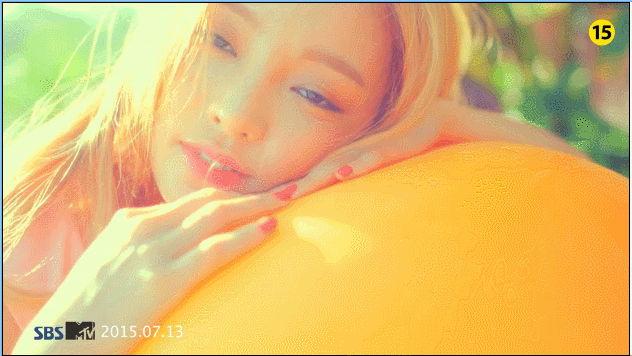








반응형
'[IT/Programming]' 카테고리의 다른 글
| Open AI chatbot ChatGPT 가 신 (GOD) 이 될 수 있을까? (0) | 2023.05.30 |
|---|---|
| Web site - 다국어 지원 (multi-language support) (0) | 2022.12.28 |
| Compiling and Running JAVA (Build System) through batch (.bat) and shell script (.sh) (0) | 2022.12.19 |
| 한국 IT의 미래 (0) | 2019.03.04 |
| JAVA SE 8 - API - index with Fuzzy Search (0) | 2019.02.19 |
| 가상 현실 (VR : Virtual Reality) 개발 (0) | 2019.02.19 |
| 음성 인식 (Speech Recognition) 프로그램 (0) | 2019.02.19 |